
У всех наверняка бывало такое, что одна и та же фотография на компьютере, телефоне и экране рабочего ноутбука выглядела совершенно по-разному. Или – ещё более типичная ситуация: на дисплее картинка выглядит ярко, а при распечатке – тускло и неинтересно.
Чаще всего такое происходит, когда на ваших устройствах не совпадают настройки контрастности, яркости и цветопередачи. Если у вас изначально выставлены максимальные значения интенсивности цветов, то даже самая невзрачная картинка и темная будет выглядеть более насыщенной – но пока вы её не распечатаете, никто об этом не узнает. Чтобы избежать таких разочарований, нужно правильно настраивать экран – так, чтобы все цвета и оттенки на нём отображались максимально приближенно к реальности.
Такая настройка монитора называется калибровкой, а более глубокие манипуляции с цветностью – профилированием. Чаще всего эти два процесса объединяют в один блок работ по общей калибровке.
Лучшая настройка монитора что бы не болели глаза и голова! Калибровка монитора.
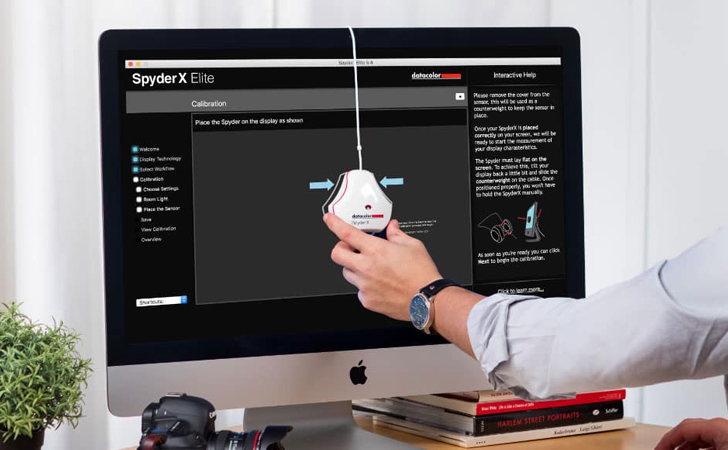
Кому нужно калибровать монитор
Обязательно настраивать монитор нужно только тем, для кого малейшие отклонения в передаче цветов и оттенков критичны. Например, если вы профессионально занимаетесь фото или видео, без корректного отображения цветов на мониторе вы можете допустить ошибки в цветокоррекции. Если вы печатаете готовые изображения на бумаге или других носителях, конечный результат может отличаться от той обработки, которую вы видели у себя на экране. Чтобы этого не произошло, о сверке настроек стоит позаботиться заранее.
Дизайнерам также стоит тщательно калибровать мониторы, чтобы макеты в программах для вёрстки выглядели так же, как впоследствии – на компьютерах клиентов и пользователей. Некоторые программы для дизайнеров исходно оснащены утилитами для настройки экрана.
Впрочем, покопаться в настройках монитора стоит и тем, кто использует домашний компьютер преимущественно для просмотра фильмов и сериалов. Корректная цветопередача позволит вам в полной мере оценить цветокоррекцию в видео – о том, как важен цвет для передачи настроения в кино, мы уже писали вот в этой статье.
Даже если у вас новенький компьютер из самой передовой серии, периодическая калибровка экрана ему не повредит (а если вы профессионально работаете с изображениями, то для вас она и вовсе обязательна). Рекомендуемая частота калибровки для стандартных мониторов – кажды 2-6 недель: со временем светодиоды могут ослабевать, и при одних и тех же настройках у вас будет получаться совершенно разный результат. В целом, лучше не доверять исходным настройкам экрана компьютера или, тем более, смартфона: стоит даже просто проверить лишний раз, правильная ли у вас цветопередача.
С смартфонами всё в принципе несколько сложнее: как правило, на них изначально стоят экраны более низкого качества. Но и их можно откалибровать с помощью специальных приложений – об этом мы поговорим ниже.
Если вы работаете с видео, вам пригодятся наши специальные промокоды для читателей блога: скидка 10% на Movavi Video Editor Plus по промокоду SUPERBLOG
Основные параметры калибровки
Чтобы успешно настроить монитор, создайте себе все условия для корректной оценки калибровки – иначе вам будет трудно понять, насколько правильно у вас заданы параметры яркости и контрастности.
- Обеспечьте равномерное рассеянное освещение. В монитор не должно бить солнце или свет от яркой лампы.
- Протрите экран от пыли. Это мелочь, о которой многие забывают.
- Убедитесь, что у вас не включён ночной или другой щадящий режим.
Параметр 1. Яркость
Этот параметр отвечает за различимость деталей – особенно в тёмных оттенках. Убедитесь в том, что они не сливаются – постепенно повышайте яркость, пока не увидите максимум. При этом чёрный цвет должен остаться чёрным, а не серым.

Параметр 2. Контрастность
При правильно настроенной контрастности хорошо различаются светлые цвета и детали в этих оттенках. Проще всего подобрать оптимальное соотношение, установив контрастность в ноль и постепенно её повышая. Как только детали на светлых участках начнут исчезать – стоит остановиться и вернуться немного назад.

Параметр 3. Гамма
Этот параметр отвечает за плавность, с которой яркость теней переходит от чёрного к белому. При этом точки чёрного и белого остаются неизменными. Настройки гаммы тоже влияют на визуальную контрастность изображения.
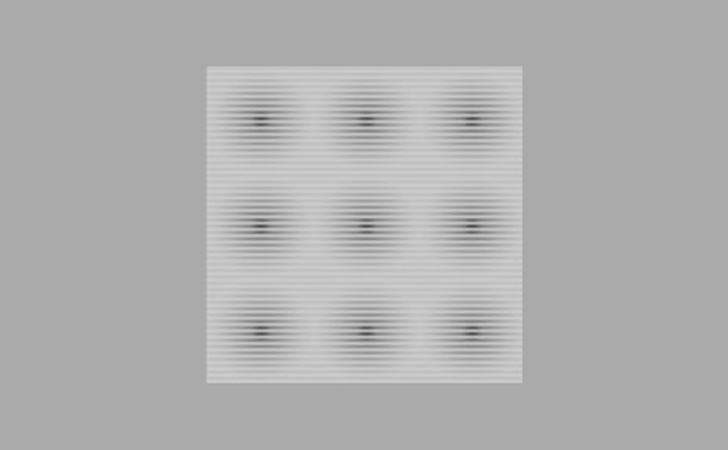
Параметр 4. Цветность
Чтобы разобраться в этом параметре, нужно понимать принцип действия LUT (Look-Up Table). На русском языке аббревиатура расшифровывается, как таблица отображения. Именно она отвечает за то, как на нашем компьютере выглядят базовые цветовые каналы RGB (красный, зелёный и синий). Соответственно, от них зависит то, как мы видим все остальные цвета.
Корректировку параметров LUT называют профилированием. Для простоты понимания мы выносим этот пункт в подраздел темы калибровки. Но, по сути, это уже целая отдельная наука точной настройки цветопередачи – большинству пользователей не обязательно вникать так глубоко.
Профилирование и профили цветности
Профиль цветности – это совокупность настроек калибровки. В него входят базовые входные параметры гаммы, точки белого и яркости, а также максимальные значения интенсивности цветов – красного, зелёного и синего. Вся цветовая гамма нашего дисплея зависит от значений этих оттенков.
Профиль цветности можно представить как цветовое пространство или некий фильтр, который накладывается на весь дисплей. У каждого монитора есть собственный исходный профиль цветности. Кроме того, с помощью специальных калибровочных программ можно создавать собственные профили, сохранять их в отдельных файлах на компьютере и открывать по мере необходимости. Также у каждой программы есть собственный профиль цветности: например, от него зависит, насколько по-разному одна и та же картинка будет открываться в разных графических редакторах.
Чем лучше откалиброван экран, тем более приближенными к реальности будут выглядеть цвета. Особенно это важно при печати – чтобы картинка на бумаге выглядела так же, как на мониторе.
Как проверить качество калибровки монитора
Для начала стоит провести проверку, как ваш монитор отображает тона в градациях серого. Для этого нужно скачать специальные обои Real Color в разрешении, которое больше всего подходит вашему монитору. Откройте их на весь экран и внимательно просмотрите с расстояния, на котором вы обычно находитесь от монитора.
Дальше можно воспользоваться разнообразными специальными картинками, которые помогут отследить правильность настройки цветопередачи. Хорошую онлайн-подборку с градиентами и различными геометрическими узорами для теста калибровки мы нашли вот на этом сайте .
Как откалибровать экран
Есть несколько способов откалибровать монитор. Самый дорогой вариант – купить калибратор и настроить всё максимально точно и профессионально. Самый простой и бюджетный – воспользоваться собственной утилитой вашего компьютера. Ниже мы рассмотрим несколько таких алгоритмов.

Способ 1. С помощью внешнего устройства
Этот способ подходит тем, кто профессионально занимается фотографией, производством видеороликов или дизайном в digital. Специальный девайс для калибровки экрана обойдётся в круглую сумму – в среднем от $150. Популярные модели, хорошо зарекомендовавшие себя в работе – X-Rite i1 Display Pro, Spyder Pro, Color Munki.
Работают они все по одному алгоритму:
- Установите на компьютер специальное программное обеспечение (для каждого девайса есть своё приложение). Прогрейте монитор в течение 10-30 минут.
- Подключите устройство к компьютеру, откройте крышку калибратора и повесьте на слегка наклонённый монитор. Он должен полностью прилегать к поверхности. С обратной стороны экрана должен располагаться противовес.
- Оптимально будет перед началом работы сбросить настройки монитора к заводским. Дальше открываем утилиту для калибратора и ориентируемся по кнопкам в интерфейсе. Вот тут, например, есть видеоурок по калибровке монитора с помощью популярного девайса X-Rite i1Display Pro:
Способ 2. С помощью специальных программ и утилит
Если покупка дорогостоящего устройства пока не входит в ваши планы, можно обойтись более бюджетными и доступными способами. Существует целый ряд продвинутых программ, с помощью которых можно настроить монитор вручную в домашних условиях без специального устройства. Согласно отзывам пользователей, наиболее эффективными показали себя следующие инструменты:
Atrise Software LUTCurve
Одна из лучших программ для ручной настройки цветопередачи. Главный минус – сложность: освоить её новичкам будет непросто.
Eberhard Werle QuickGamma
Простая программа с минимальным функционалом для настройки каналов RGB. Разобраться поможет вкладка “Помощь” в меню.
Calibrilla
Бесплатная программа для калибровки с неплохим набором функций.
Monitor Plus
Еще одна бесплатная программа для базовых настроек яркости, контрастности и температуры цвета.
Fast Desktop Extender
Если вы работаете сразу с двумя мониторами, это приложение для вас. Оно позволяет настроить качество цветопередачи для обоих экранов одновременно.
Способ 3. Откорректировать системные настройки в компьютере
Это самый простой способ сделать базовую калибровку монитора. Настройка с помощью встроенного помощника – практически полностью автоматическая: нужно только нажать на пару кнопок, и система всё откалибрует сама.
Как откалибровать монитор на MacOS
- Откройте Системные настройки и выберите Мониторы.
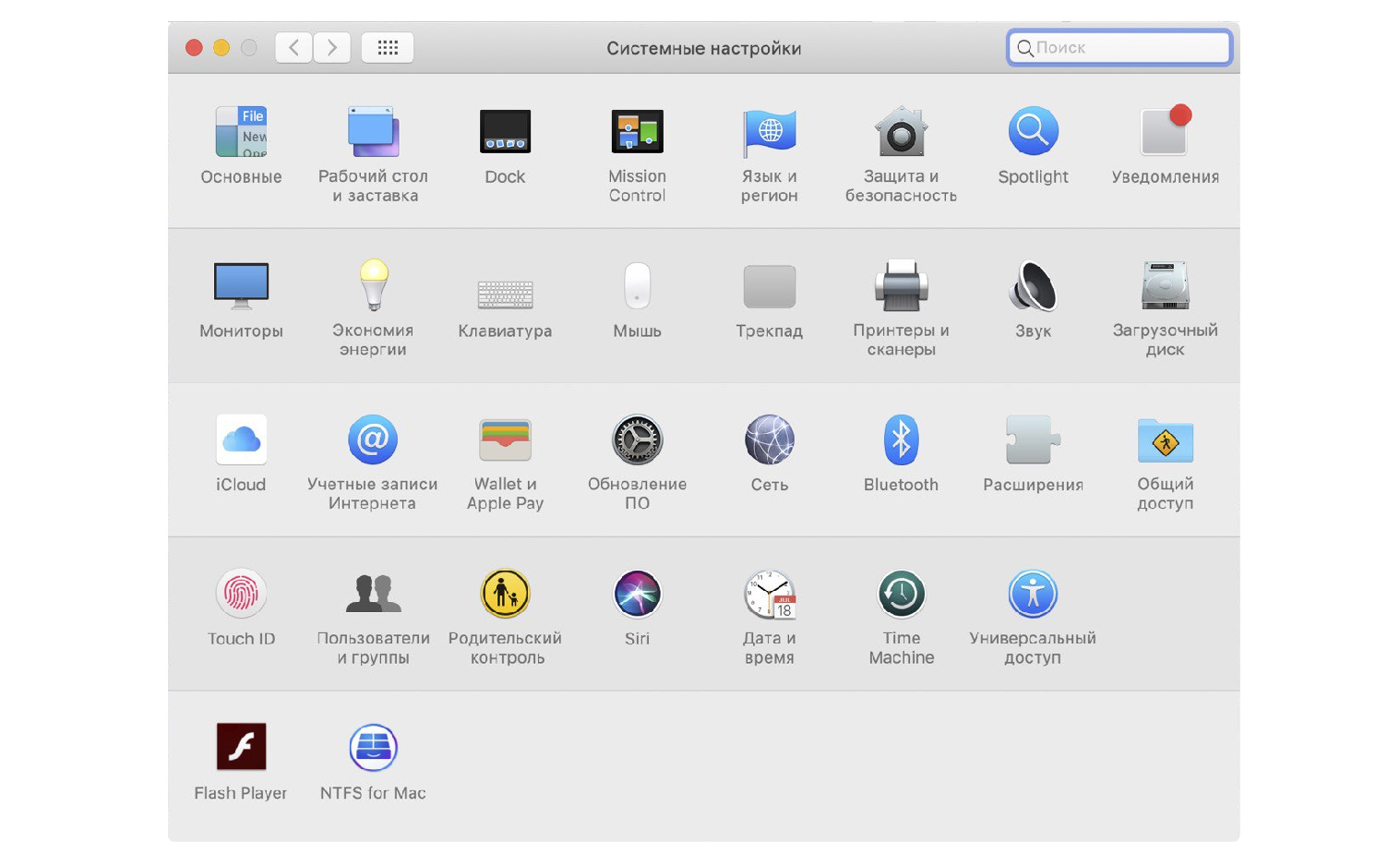
- В открывшемся окне во вкладке Цвет кликните на кнопку Калибровать…
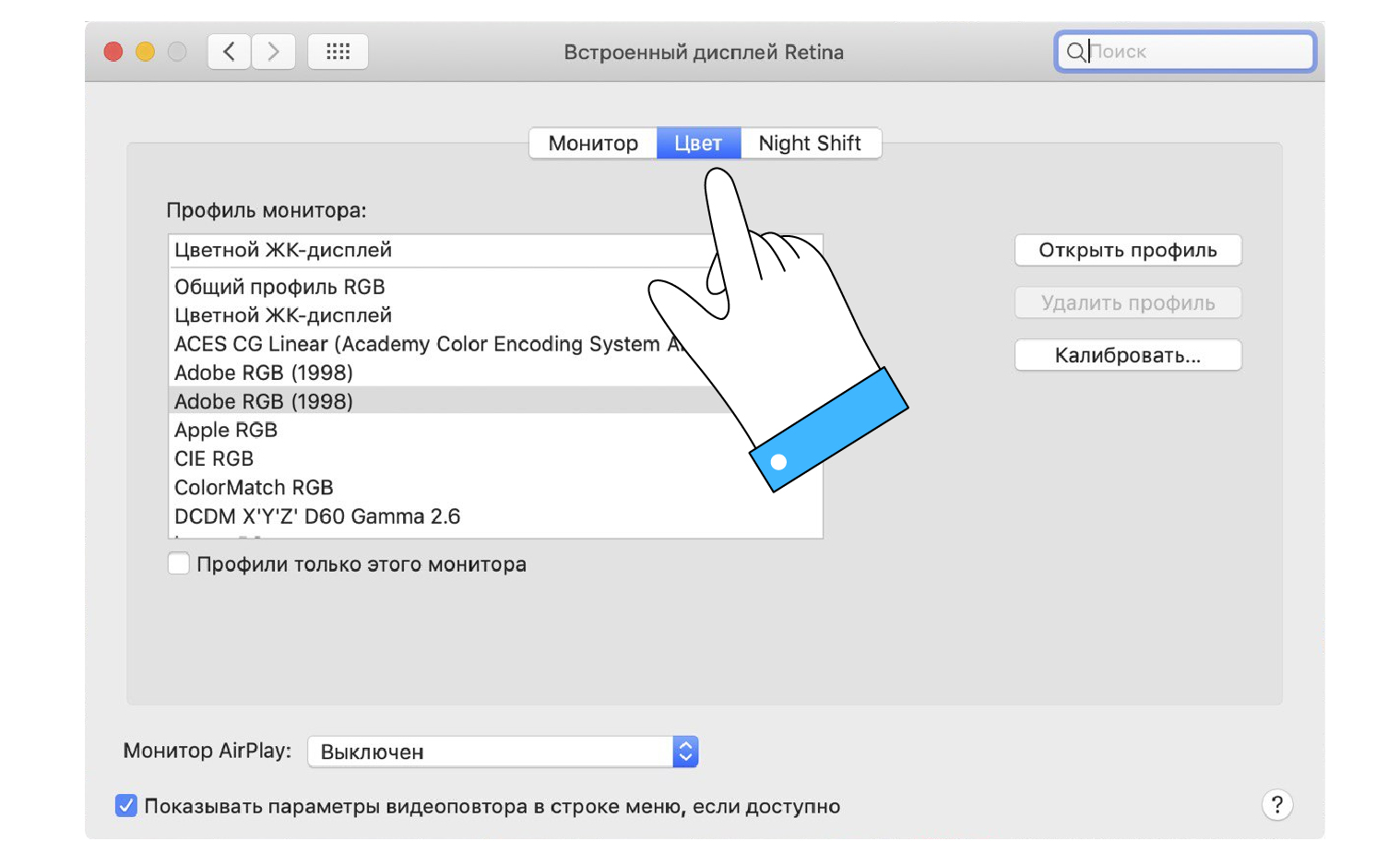
- Нажмите Продолжить, чтобы начать калибровку.
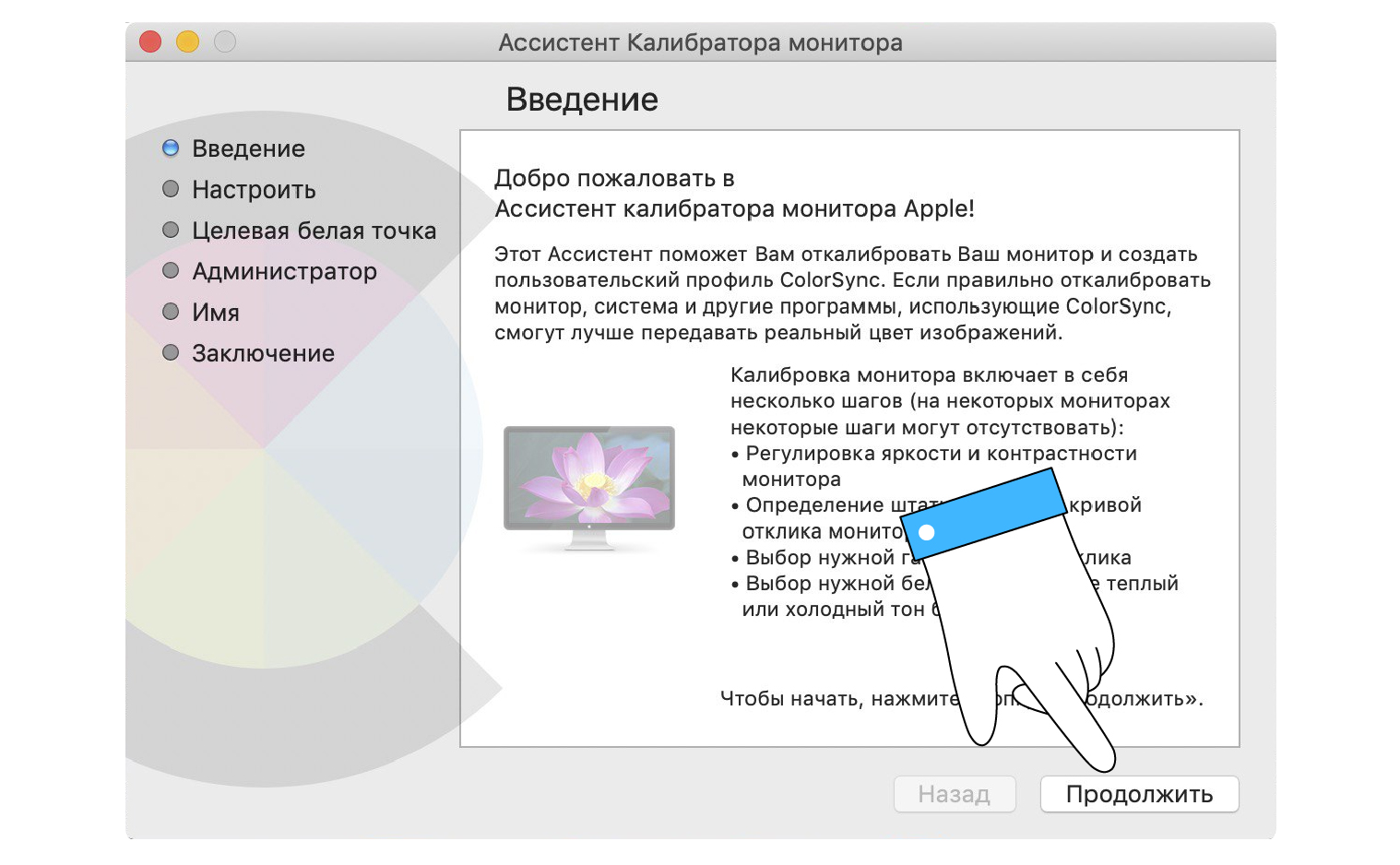
- Следуйте указаниям ассистента: сначала установите контрастность на максимум и настройте яркость монитора. Для этого используйте кнопки на передней панели устройства и натканное меню.
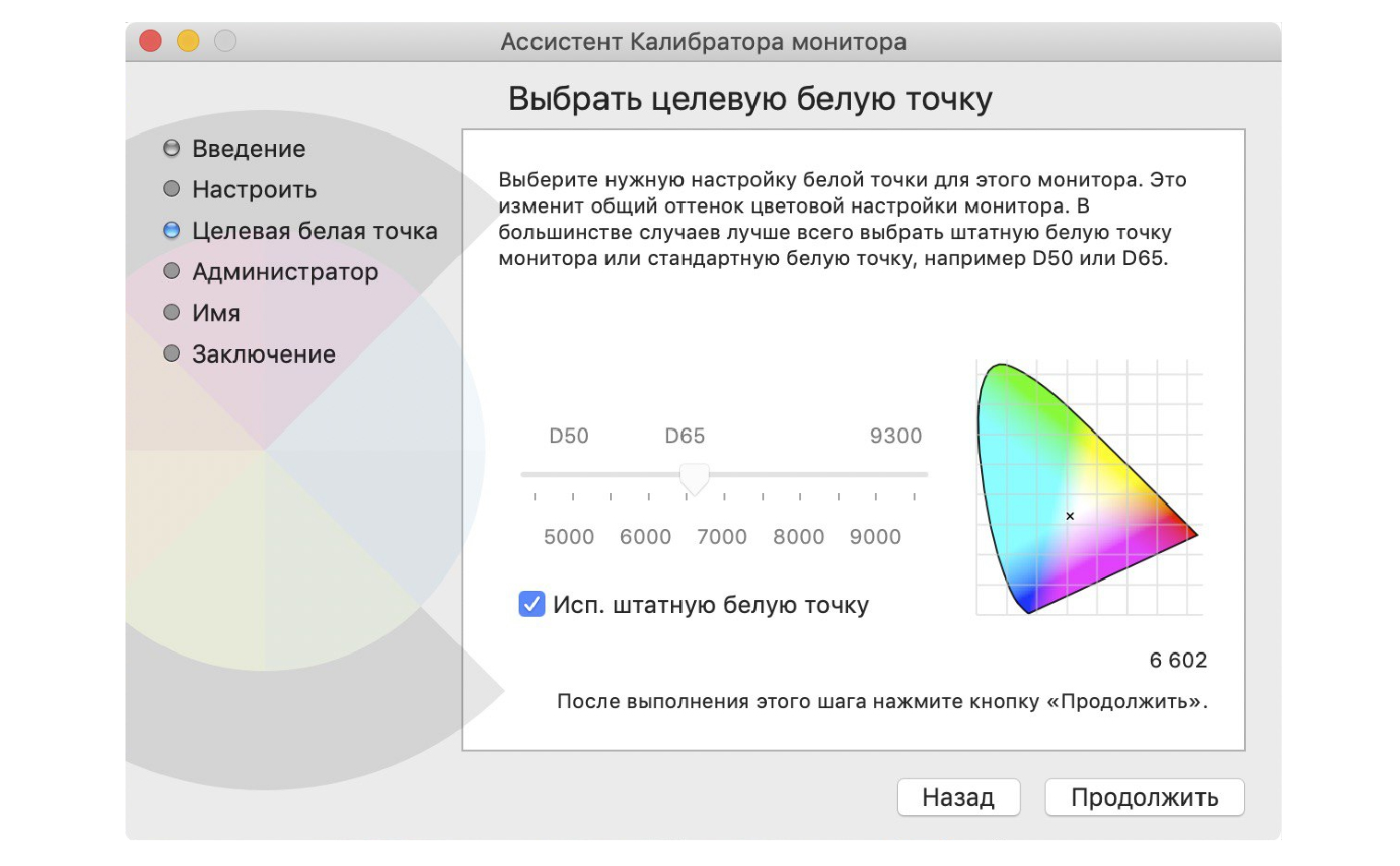
- Выберите точку белого – она отвечает за цветовой оттенок вашего дисплея. Производитель рекомендует использовать стандартную точку.
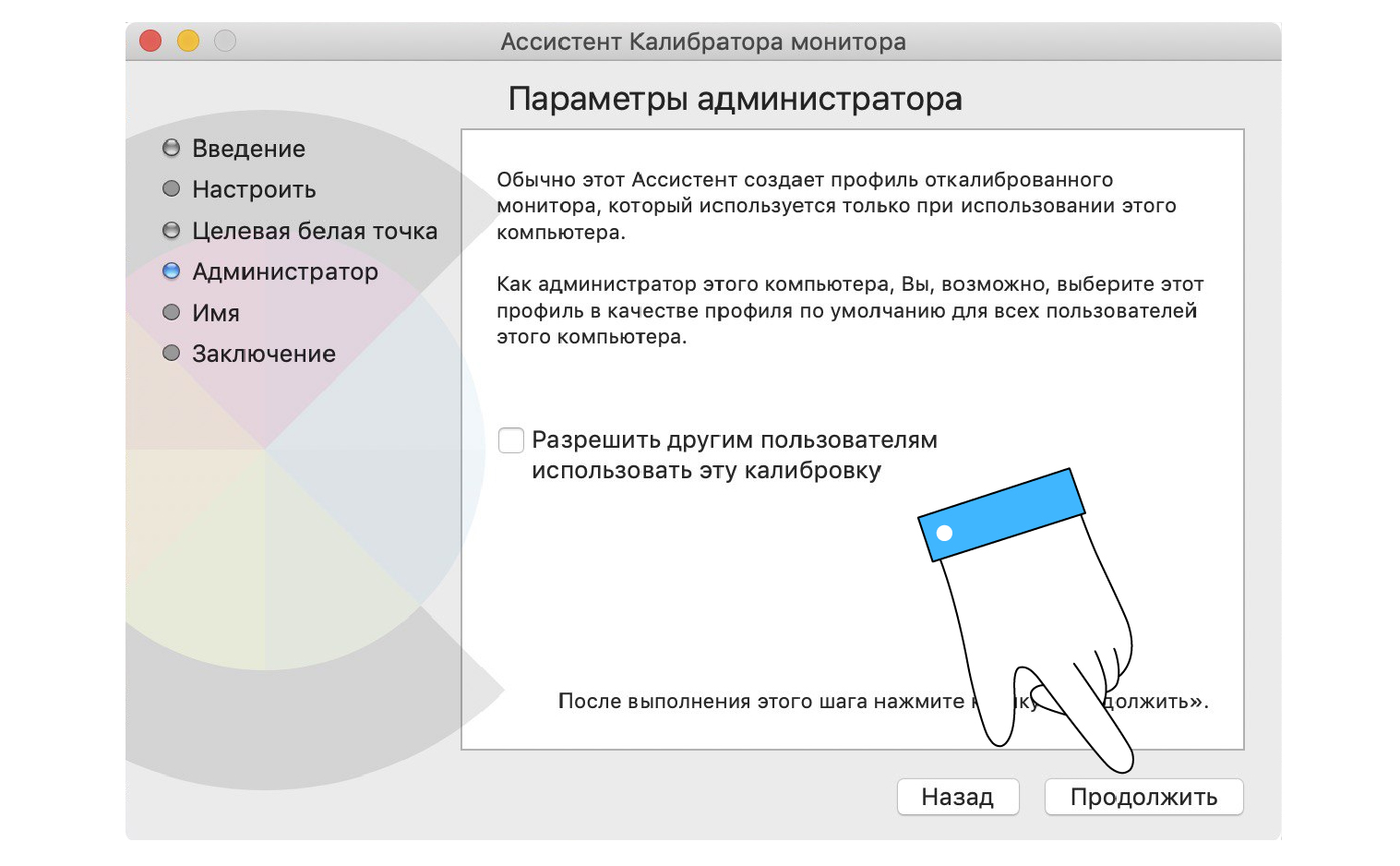
- В следующем окне можно поставить галочку, если вы хотите применить эти настройки по умолчанию для всех пользователей этого Mac.
- Для некоторых мониторов также доступны настройки гаммы и светимости.
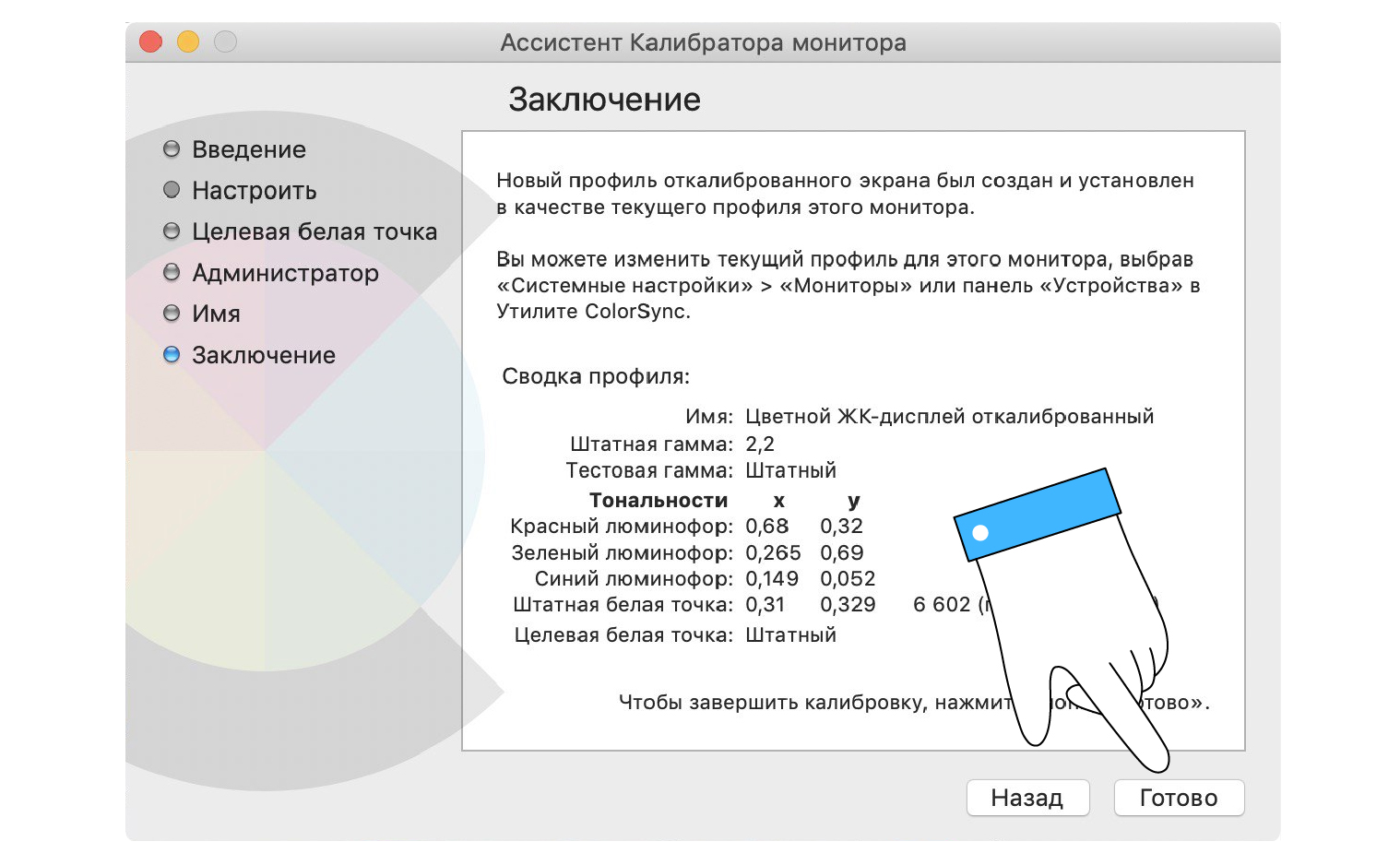
Как откалибровать монитор на Windows
- В Windows проще всего найти нужный инструмент через строку поиска: введите “калибровка цветов” и щёлкните по найденной утилите.
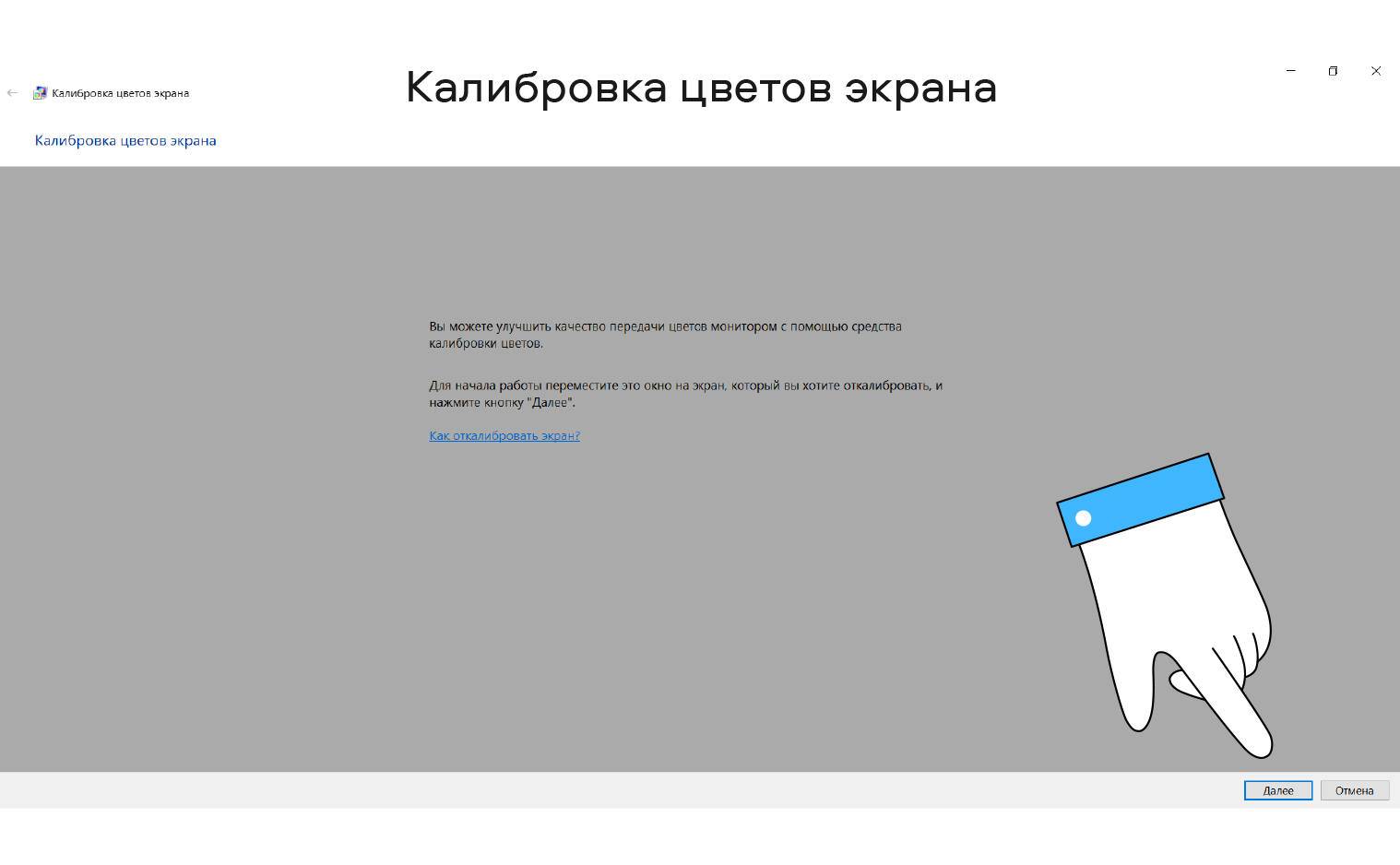
- Так же, как и в случае с Mac, программа предложит вам настроить всё пошагово. Сначала вы сможете настроить гамму:
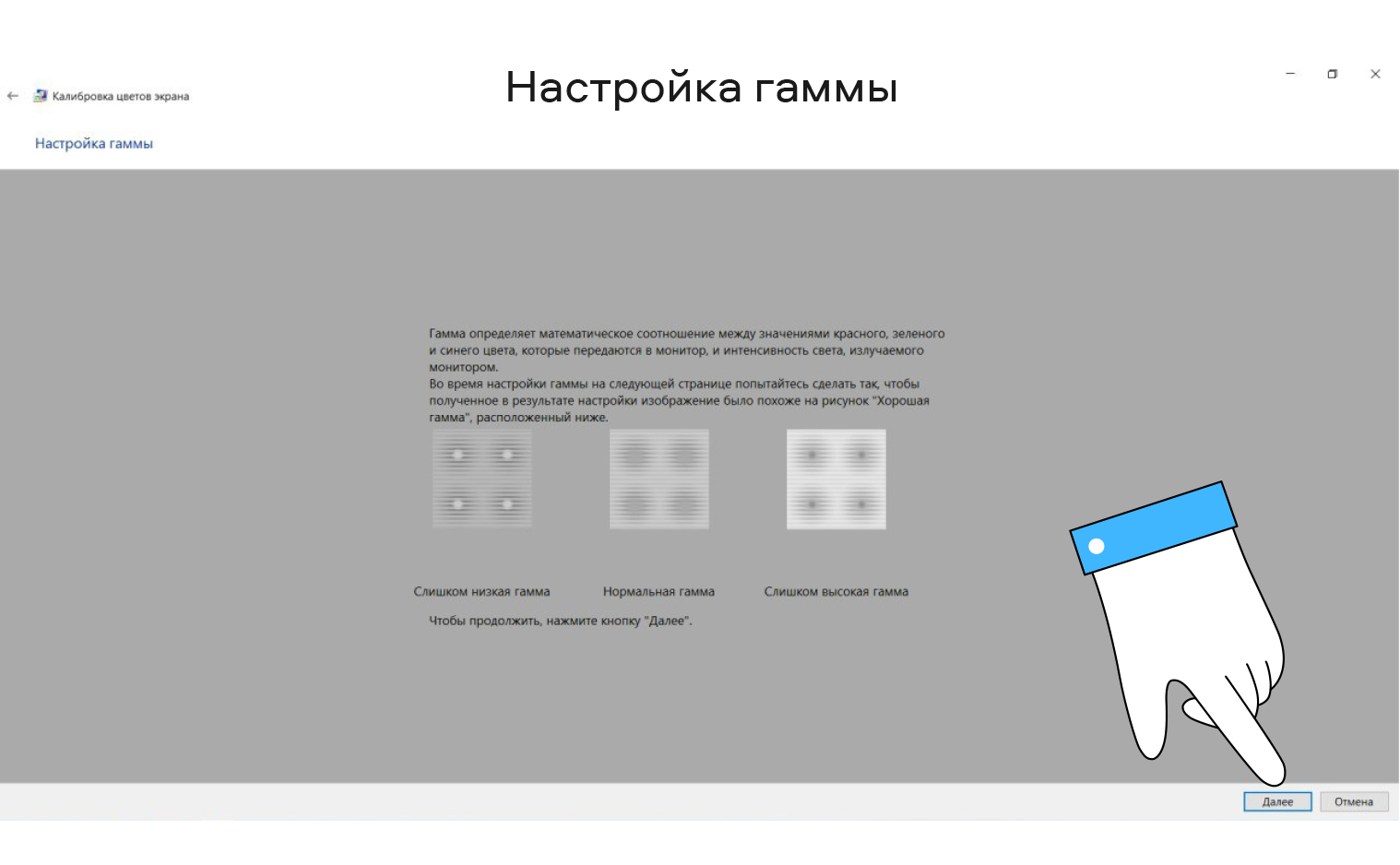
- Затем – настроить яркость с помощью картинки-примера:

- Примерно так же настраивается контрастность:
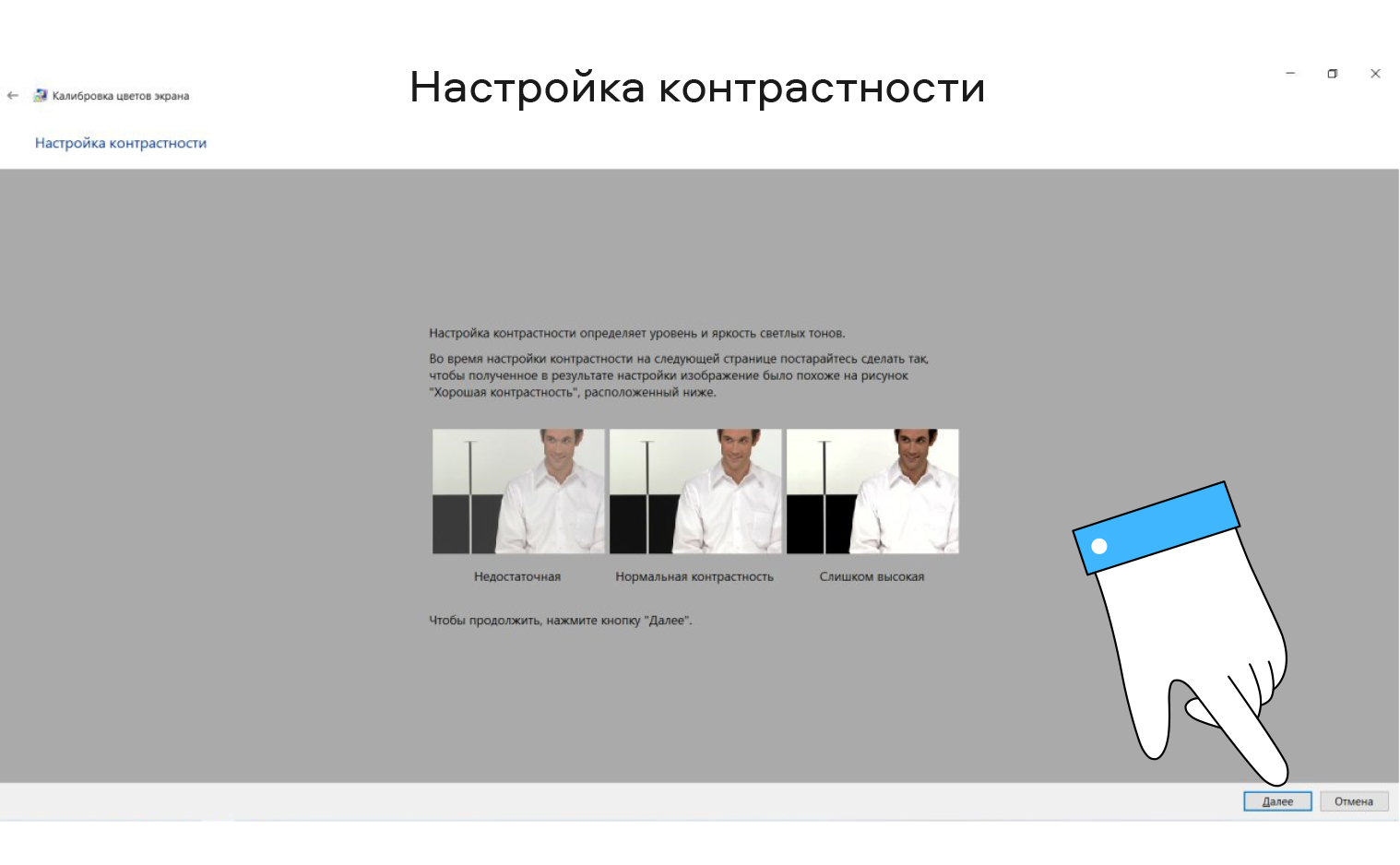
- Затем настройте цветовой баланс:
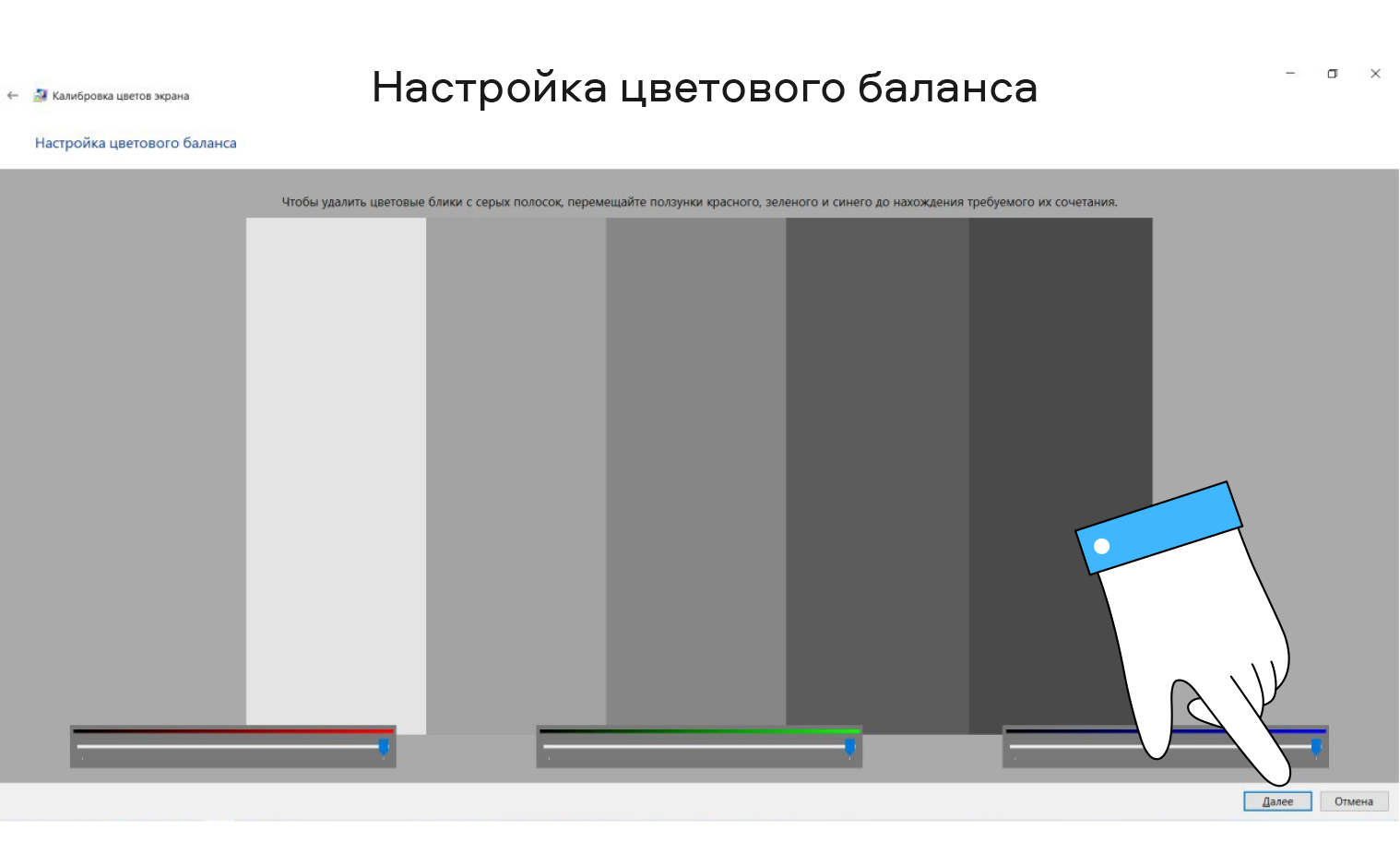
- По окончании результат можно сохранить – для этого кликните по кнопке Загрузить текущие настройки. Новые настройки сохранятся в файле цветовой калибровки с расширением .ics.
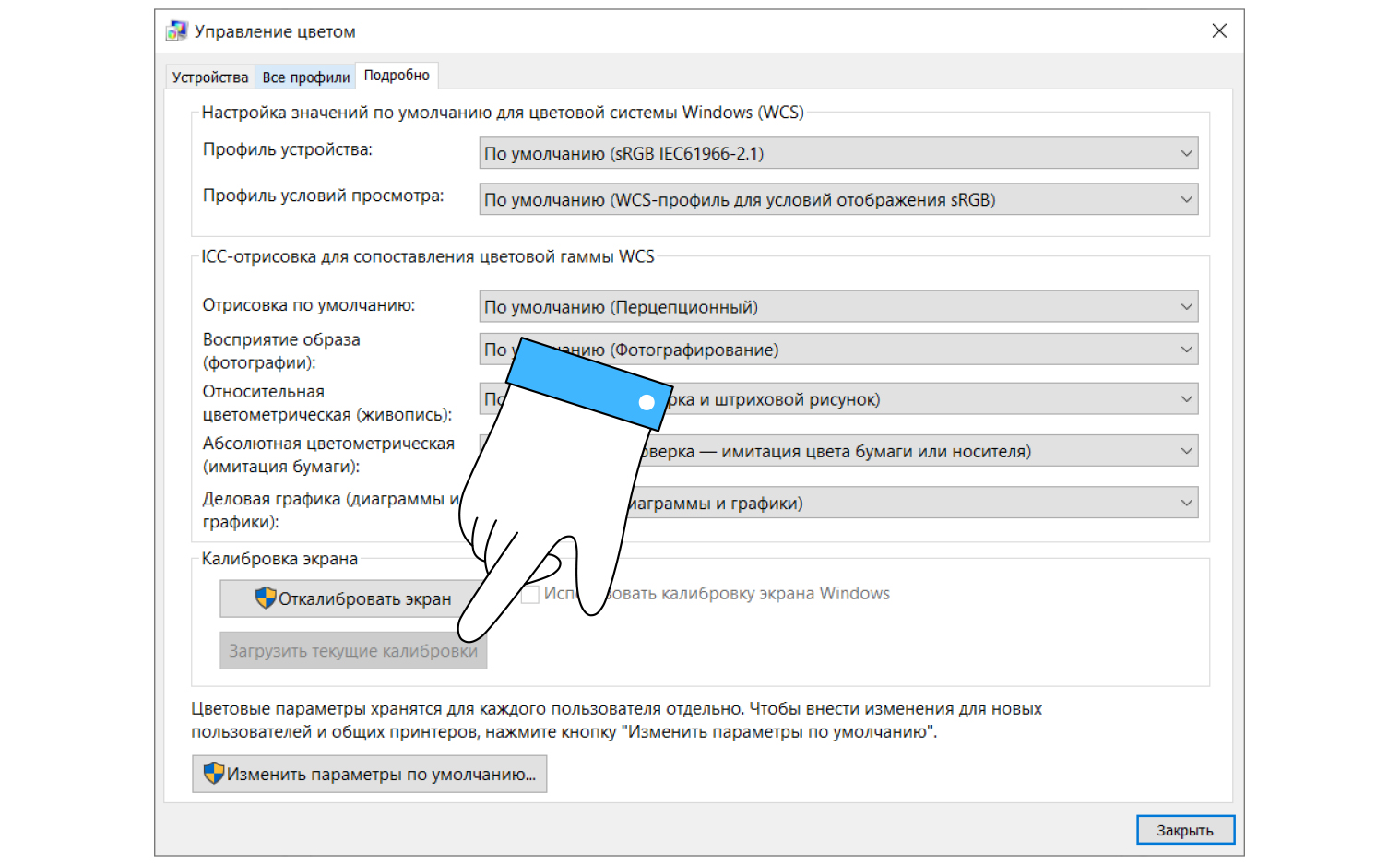
Как откалибровать цвета экрана на смартфоне
Наиболее точно настроить цветопередачу на смартфоне можно с помощью специального приложения. На платформе Android для этого есть Color Calibrator: в нём можно работать с каналами RGB, менять яркость и создавать различные цветовые профили. Эта опция помогает мгновенно переключаться из режима в режим в зависимости от окружающего освещения и времени суток.
Со смартфонами на базе iOs всё несколько сложнее – таких приложений в App Store нет. Зато некоторые устройства для калибровки компьютера можно использовать и на iPhone – и вот как раз для этого можно использовать приложение ColorTRUE: оно совместимо с девайсами ColorMunki и i1Display Pro.
Если не хочется возиться
Если вникать в весь спектр сложных настроек вы не готовы, но хочется всё же выжать максимум из настроек вашего монитора – всегда можно вызвать профессионалов, которые приедут с собственным калибратором и сделают всё за вас. Стоимость на такую услугу может варьироваться примерно от 1500 до 2000 рублей.
Официальные компании дают на свою калибровку гарантию до одного месяца, но в реальности результата вам может хватить и на год – в зависимости от того, насколько критична для вас идеальная настройка и новый ли монитор. Можно заказать такую калибровку один раз в тестовом порядке, чтобы понять, нужно ли вам впредь на это тратиться.
Если вы занимаетесь фото, видео или дизайном в свободное от работы время, разовой калибровки раз в несколько месяцев вполне хватит. Если ваша основная профессиональная деятельность связана с цифровыми изображениями – возможно, есть смысл приобрести собственный калибратор и научиться им пользоваться самостоятельно. Для фотографа или ретушёра этот девайс точно не будет лишним – с ним цветокоррекция фотографий будет приносить более предсказуемые результат. Особенно если вы предлагаете ещё и печать фотокниг или каталогов: вы уже знаете, что именно от калибровки экрана может зависеть расхождение между исходником и конечным продуктом.
В принципе, большинство современных жидкокристаллических дисплеев не нуждаются в частой настройке. Регулярная калибровка экрана была необходима во времена ЭЛТ-экранов (мониторов на основе электронно-лучевых трубок).
Источник: www.movavi.io
5 лучших бесплатных инструментов для калибровки монитора в 2022 году

Хотите откалибровать свой компьютер, но не знаете с чего начать? Если да, то вы на правильной странице. В этом сообщении блога мы собираемся показать вам список некоторых онлайн-инструментов, которые помогут вам выполнить калибровку монитора. Калибровка компьютера — одна из важных задач, которую многие забывают сделать.
Это помогает вашему компьютеру оставаться в хорошем состоянии. Итак, не теряя больше времени, давайте приступим к изучению инструментов для калибровки монитора.
Лучшие онлайн-инструменты для калибровки монитора 2022 года
1. Тест ЖК-монитора Lagom
Тест ЖК-монитора Lagom — один из лучших инструментов, который позволяет выполнять калибровку монитора. Он предлагает вам полный список инструментов, которые вы можете использовать для выполнения различных тестов. Все тесты расположены в правильном порядке, и лучше делать тесты в том порядке, в котором они расположены. Все эти задачи настолько просты, что с ними справится даже обычный пользователь без каких-либо проблем. Разработчики также предоставили вам возможность хранить программное обеспечение на USB-накопителе, а затем использовать его в компьютерном магазине перед покупкой.
Также читайте:- Лучшие инструменты обхода iCloud
2. Фото Пятница

Photo Friday — отличный веб-сайт для фотографов, который предлагает базовое изображение для калибровки монитора в 2022 году. Он поможет вам настроить яркость экрана вашего компьютера. После завершения процесса калибровки черный цвет должен выглядеть черным, а не серым. Все, что вам нужно сделать, это уменьшить яркость вашего компьютера, а затем нажать клавишу F11, чтобы просмотреть лист оттенков серого. Начните наблюдать за своим компьютером с нормального расстояния и внесите коррективы в соответствии с шкалой оттенков серого.
3. Онлайн-тест монитора
Online Monitor Test — еще один лучший инструмент 2022 года, который можно использовать для выполнения калибровочного теста монитора. Подобно Lagom, он предоставляет вам большое количество инструментов для проверки цветов экрана вашего компьютера. Кроме того, в нем есть тест на гомогенность, который поможет вам увидеть, есть ли поврежденные пиксели на экране вашего компьютера. Кроме того, он также позволяет вам выполнить тест на размытие текста. Более того, если у вас есть установка с двумя мониторами, вы можете использовать функцию воспроизведения текста, чтобы протестировать дисплеи всех подключенных устройств.
Также читайте:- Лучшие инструменты для проверки работоспособности SSD
4. W4ZT
W4ZT — отличный и простой способ калибровки монитора. Это простая таблица калибровки, которую вы можете использовать для сравнения и настройки цветов вашего экрана.
Диаграмма содержит оттенки серого, настройки цвета и настройки гаммы, и вы можете использовать их все, чтобы настроить экран вашего компьютера для лучшего просмотра. Самое приятное то, что диаграмма довольно проста и понятна, и обычный пользователь может использовать ее без каких-либо проблем.
Источник: tehnografi.com
Display Tuner для Windows
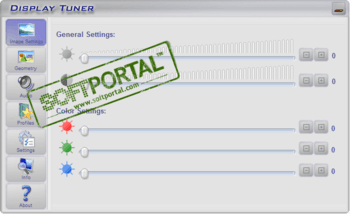
Display Tuner — небольшая утилита, предоставляющая пользователю быстрый и удобный доступ к настройкам монитора, как например яркость, контрастность и цветовая гамма, а для мониторов оснащенных встроенными динамиками или микрофоном, программа дает возможность настроить параметры звука. В Display Tuner можно создавать несколько профилей с различными настройками монитора и переключаться между ними с помощью горячих клавиш. Утилита поддерживает все наиболее популярные мониторы и практически все типы видеокарт.
ТОП-сегодня раздела «другое»
![]()
Microsoft Visual C++ Redistributable 2015-2019 (14.25.28508) Распространяемый компонент Microsoft Visual C++ для Visual Studio 2015, 2017 и 2019, поскольку в VS 2015 и более.
![]()
Windows 7 USB/DVD Download Tool 1.0.30.0 Windows 7 USB/DVD Download Tool — отличный инструмент от компании Microsoft, с помощью которого можно легко.
![]()
Visual C++ Runtime Installer (All-In-One) v56 Бесплатная и простая в использовании утилита, с помощью которой можно буквально за пару.
![]()
HyperX NGENUITY 2.14.0.0 Приложение для персонализированной настройки периферийных устройств от компании HyperX.
![]()
MapKeyboard 2.1 MapKeyboard — небольшая бесплатная утилита с помощью которой можно легко переназначить или.
![]()
Process Lasso 12.3.0.24 Process Lasso — Небольшая утилита для операционных систем Windows, которая позволяет вручную или.
Отзывы о программе Display Tuner
Spheinx про Display Tuner 1.7 [24-11-2021] Капризная утилита. Заработала только на одном из трех компутеров.
| | Ответить
Частное лицо про Display Tuner 1.7 [04-08-2016] Внимание — это бессовестный и наглый дроппер дepbмa от mail ru
2 | 2 | Ответить
Павел про Display Tuner 1.7 [03-06-2016] Программа не работает! Windows 8.1
2 | 2 | Ответить
Mr001 про Display Tuner 1.7 [22-12-2015] На ноуте с Win7 прога не работает, советую гаджет Display Brightness.
2 | 2 | Ответить
Mr001 про Display Tuner 1.7 [22-12-2015] C оф.сайта прогу удалили, скачивайте с зеркала.
2 | 2 | Ответить
Источник: www.softportal.com